红米手机游戏模式怎么开小窗口 小米手机游戏模式小窗口怎么打开
日期: 来源:冰糖安卓网
现在的手机已经不仅仅是通讯工具,更是一款娱乐利器,对于喜欢玩游戏的用户来说,游戏模式是一个非常实用的功能。在小米手机上,我们可以通过开启游戏模式来获得更好的游戏体验,而其中的小窗口功能更是让我们可以同时进行多个任务,让我们不再错过任何重要信息。接下来让我们来详细了解一下红米手机游戏模式怎么开小窗口,以及小米手机游戏模式小窗口如何打开。
小米手机游戏模式小窗口怎么打开
具体步骤:
1.打开小米手机进入后,点击设置的图标。
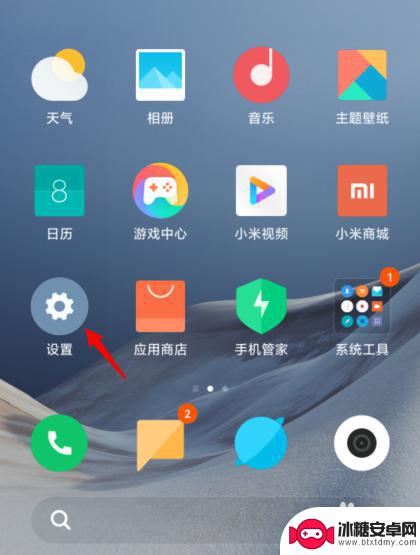
2.在设置界面,点击特色功能的选项。
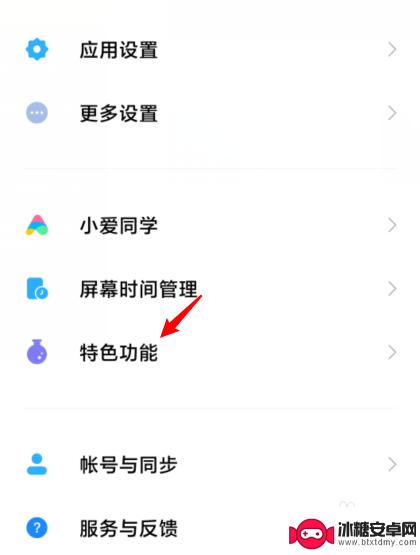
3.进入后,选择游戏加速的选项。
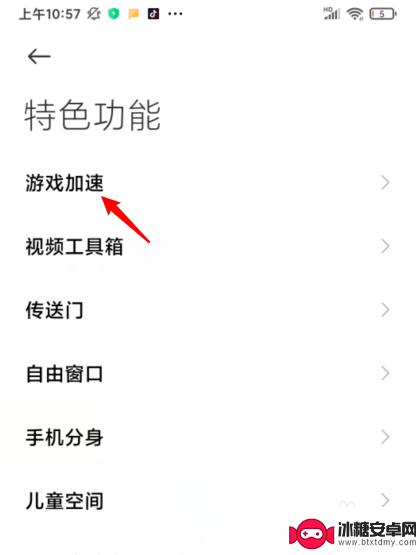
4.之后,点击添加游戏的图标。

5.选择游戏后方的开关,将其加入到游戏加速内。
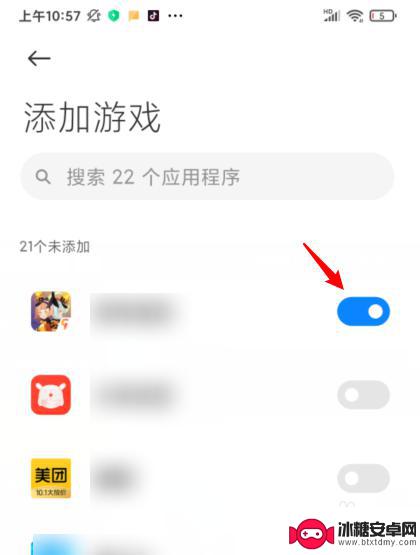
6.进入游戏后,从右侧向内滑动。在工具栏中,点击需要开启小窗口的图标。
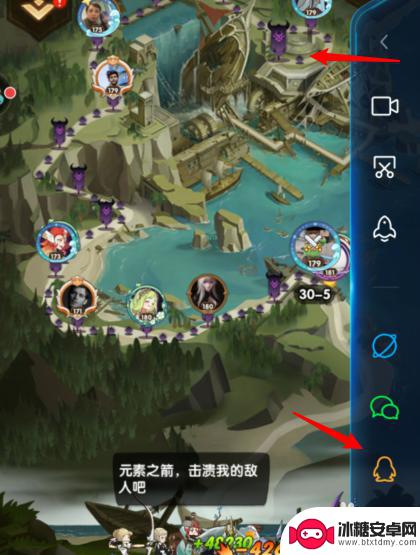
7.点击后,即可在游戏模式内开启小窗口。
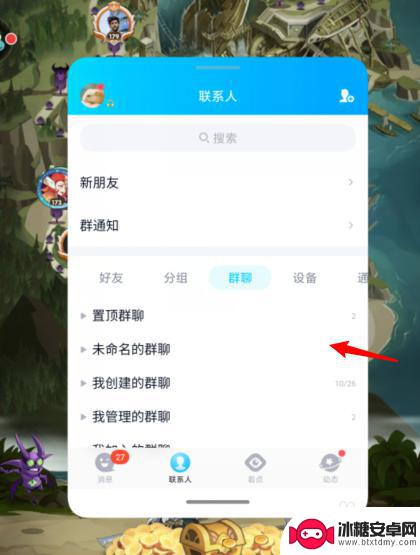
以上就是红米手机游戏模式如何开启小窗口的全部内容,如果遇到这种情况,您可以按照以上步骤解决,非常简单快速。












